
Dar de baja Disney+ - Cancela tu suscripción fácil

Este artículo te guiará paso a paso sobre cómo cancelar tu suscripción a Disney+. Explicaremos cómo hacerlo tanto desde la página web de Disney+ como a través de las tiendas de aplicaciones de Apple y Google, aclarando las diferencias en el procedimiento según la plataforma de contratación. También detallaremos qué sucede con el pago restante tras la cancelación y la posibilidad de reactivar la suscripción más adelante. Aprenderás a darte de baja de Disney+ de forma rápida y sencilla, sin costes adicionales ni complicaciones.
Cómo cancelar tu suscripción desde la web
Para cancelar tu suscripción a Disney+ desde la web, accede a www.disneyplus.com e inicia sesión con tu nombre de usuario y contraseña. Una vez dentro, busca la sección de Cuenta o Perfil, la denominación puede variar ligeramente. Dentro de la configuración de tu cuenta, encontrarás la opción de Suscripciones o similar; selecciónala. Allí verás los detalles de tu plan actual y, crucialmente, la opción para Cancelar suscripción. Haz clic en ella y sigue las instrucciones que se te indiquen para confirmar la cancelación. Recuerda que la cancelación es efectiva al final del período de facturación actual, no se realizan reembolsos prorrata.
Cancelar la suscripción desde la App Store (iOS)
Si te suscribiste a Disney+ a través de la App Store de tu dispositivo iOS, el proceso de cancelación se realiza directamente desde la app. No es posible cancelarla desde la web de Disney+. Accede a la App Store, pulsa sobre tu foto de perfil en la esquina superior derecha y selecciona Suscripciones. Busca tu suscripción a Disney+ en la lista y pulsa sobre ella. Verás la opción Cancelar suscripción; seleccionándola, seguirás las instrucciones para confirmar la cancelación. Recuerda que la cancelación no genera reembolso del periodo de suscripción vigente, y que podrás seguir disfrutando de Disney+ hasta su finalización. Una vez cancelada, la suscripción se puede reactivar en cualquier momento a través de la App Store.
Cancelar la suscripción desde Google Play (Android)
Si contrataste Disney+ a través de Google Play en tu dispositivo Android, la cancelación se realiza directamente desde la app de Google Play Store. Primero, abre la app de Google Play Store y accede a tu menú, generalmente representado por tres líneas horizontales. Busca la opción Suscripciones y selecciona tu suscripción a Disney+. Verás la opción Cancelar suscripción. Pulsa sobre ella y sigue las instrucciones en pantalla para confirmar la cancelación. Recuerda que la cancelación es efectiva al final del periodo de facturación actual; seguirás teniendo acceso a Disney+ hasta esa fecha.
¿Qué ocurre después de cancelar la suscripción?
Tras cancelar tu suscripción a Disney+, mantendrás el acceso al servicio hasta el final del periodo de facturación ya abonado. No recibirás más cargos recurrentes una vez que finalice dicho periodo. Durante ese tiempo, podrás seguir disfrutando de todo el contenido disponible.
Otro articulo de ayuda: Teléfono DAZN España: Contacta con Atención al Cliente
Teléfono DAZN España: Contacta con Atención al ClienteUna vez finalizado el periodo de suscripción, perderás el acceso a Disney+ y ya no podrás ver series, películas ni contenido adicional. Si deseas volver a disfrutar del servicio, podrás reactivar tu suscripción en cualquier momento a través de la web o la app, creando una nueva suscripción con los mismos datos o nuevos si lo prefieres. Recuerda que tendrás que volver a introducir tus datos de pago.
Reactivar tu suscripción a Disney+
Reactivar tu suscripción a Disney+ es tan sencillo como cancelarla. Si cancelaste tu suscripción a través de la página web de Disney+, simplemente inicia sesión nuevamente en www.disneyplus.com y sigue los pasos para suscribirte. Se te pedirá que ingreses tus datos de pago y podrás elegir el plan que mejor se adapte a tus necesidades. En cuestión de minutos, tendrás acceso nuevamente a todo el contenido de Disney+.
Si la cancelación se realizó a través de la App Store o Google Play, la reactivación también se efectuará desde la misma plataforma. Busca la aplicación Disney+ en tu tienda de aplicaciones, y busca la opción para suscribirte o restaurar la suscripción. Recuerda que al reactivar, se te cobrará según el plan elegido y la frecuencia de facturación seleccionada. Disfruta de nuevo de tus películas y series favoritas.
Preguntas frecuentes
¿Cómo cancelo mi suscripción a Disney+ si me suscribí a través de la web? Inicia sesión en www.disneyplus.com, accede a la configuración de tu cuenta y selecciona la opción Cancelar suscripción. El proceso es rápido y sencillo.
¿Qué ocurre si cancelo mi suscripción a Disney+ a mitad de periodo de facturación? Mantendrás el acceso a Disney+ hasta el final del periodo de facturación actual. No se realizarán reembolsos por el tiempo restante.
Otro articulo de ayuda: Teléfono DAZN España: Contacta con Atención al Cliente
Teléfono DAZN España: Contacta con Atención al Cliente Canales Latinos en TV de Pago España
Canales Latinos en TV de Pago España¿Puedo cancelar mi suscripción a Disney+ desde la app móvil? Si te suscribiste a través de la App Store (iOS) o Google Play (Android), la cancelación debe hacerse directamente desde la aplicación correspondiente, no a través de la web de Disney+.
¿Puedo volver a suscribirme a Disney+ después de cancelarla? Sí, puedes reactivar tu suscripción en cualquier momento a través de la web o la app móvil.
Conclusión
Cancelar tu suscripción a Disney+ es un proceso directo y sin complicaciones, independientemente de cómo hayas contratado el servicio. La flexibilidad de poder dar de baja y reactivar la cuenta según tus necesidades te brinda un control total sobre tu suscripción. Recuerda que la cancelación es efectiva al finalizar el periodo de facturación actual, sin posibilidad de reembolso proporcional. Planifica tu cancelación con anticipación para evitar interrupciones inesperadas del servicio.
Para una gestión eficiente de tu suscripción, te recomendamos revisar periódicamente tu cuenta y asegurarte de que coincide con tu consumo actual. Disney+ ofrece una amplia gama de contenidos, pero si ya no te resulta útil, cancelar la suscripción es una opción rápida y sencilla. No dudes en consultar la ayuda online de Disney+ si necesitas asistencia adicional durante el proceso de cancelación.
Otro articulo de ayuda: Teléfono DAZN España: Contacta con Atención al Cliente
Teléfono DAZN España: Contacta con Atención al Cliente Canales Latinos en TV de Pago España
Canales Latinos en TV de Pago España Dar de Baja Netflix: Cancela tu Suscripción Fácil
Dar de Baja Netflix: Cancela tu Suscripción FácilDeja una respuesta





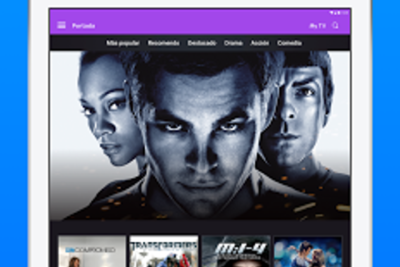
Contenido relacionado